macOS: Split Screen auf dem Mac nutzen
macOS lässt sich im Split Screen Modus nutzen. Dadurch könnt ihr zwei Programme im Vollbild nebeneinander auf einem Mac-Bildschirm anzeigen. Dazu gibt es unter macOS den Split View.
Split View auf dem Mac teilt den Bildschirm. Diese Funktion steht seit macOS El Capitan zur Verfügung. macOS stellt zwei Apps gleichzeitig dar, ohne, dass der Nutzer die Fenstergröße selbst zurecht ziehen muss.
Split View unter macOS nutzen
Die Aktivierung und Nutzung von Split Screen auf dem Mac ist schnell eingerichtet. Diese Anleitung zeigt euch die Einrichtung von Split View Schritt für Schritt.
1. Öffnet beide Programme, die ihr unter macOS im Split View nutzen möchtet.
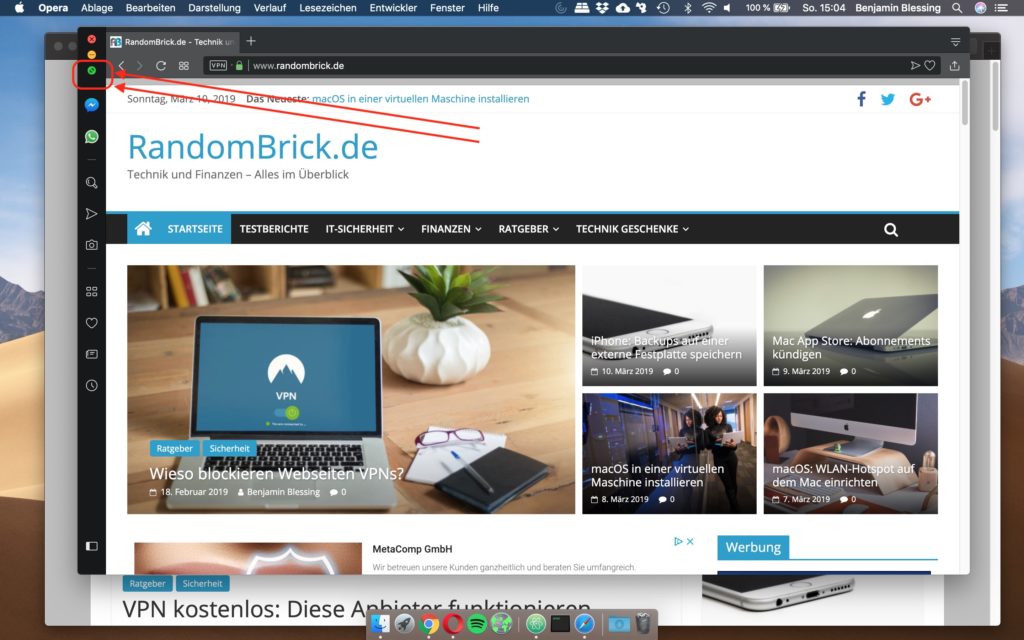
2. Wählt eines der beiden Programme aus, welches ist egal, und versetzt das Fenster über den grünen Button in den Vollbildmodus. Haltet dabei die Maustaste gedrückt.
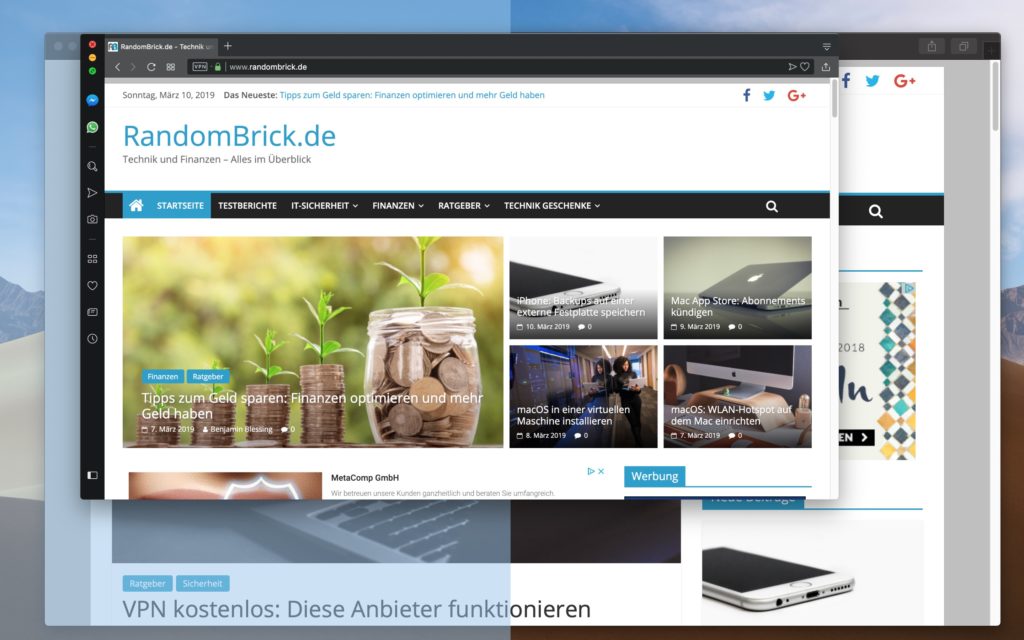
3. macOS zeigt für den Split View den nutzbaren Bereich an. Ihr muss das Fenster nicht dorthin ziehen sondern einfach die Maustaste loslassen. Das Fenster springt dann automatisch in den Split View.
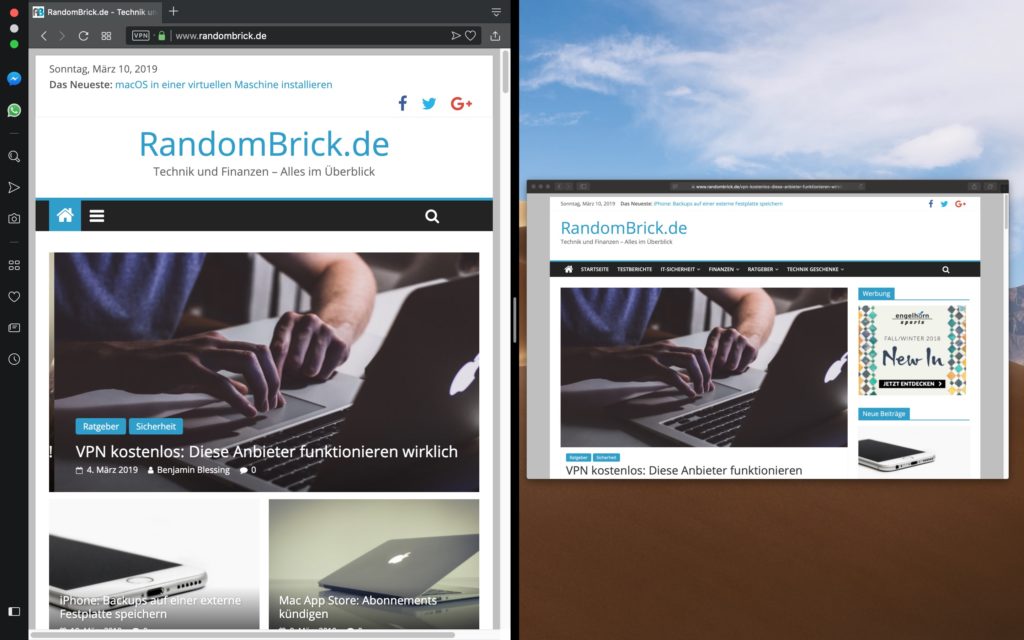
4. macOS zeigt euch jetzt das zweite Fenster für den Split Screen an. Klickt dieses an und macOS ändert die Fenstergröße passend zum freien Platz auf dem Bildschirm.
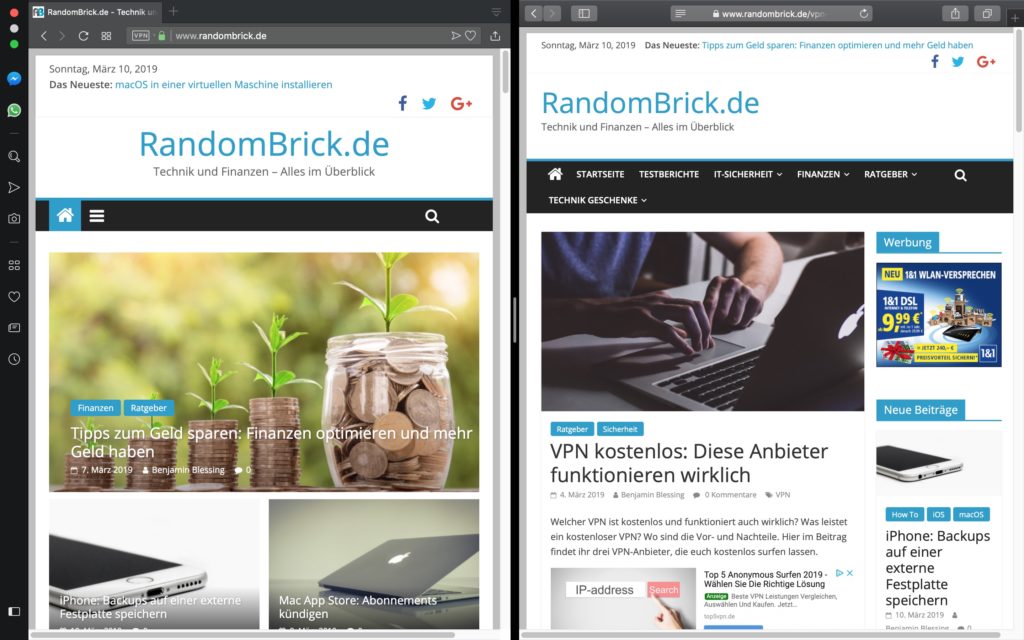
Die beiden Programme im Split View verhalten sich wie in Programm im Vollbildmodus unter macOS. Auf dem Trackpad könnt ihr mit drei Fingern von rechts nach links wischen, um den Desktop zu sehen.
Die Position der Fenster ändert ihr durch ziehen. Dazu klickt ihr das Programm an, haltet die Maustaste gedrückt und zieht es in die gewünschte Position.
Auch die Größe des Fensters lässt sich im Split View Modus anpassen. In der Mitte zwischen beiden Programmen könnt ihr die Breite nach links oder rechts korrigieren.

Den macOS Split Screen Modus beendet ihr durch einen Klick auf den grünen Button.
Persönliche Meinung
Auf dem Bildschirm eines kleinen MacBooks ist das eventuell weniger praktisch. Die Split View Funktion bietet aber auf großen Monitoren deutlichen Mehrwert. Ohne großen Aufwand lassen sich mit Split Screen unter macOS zwei Programme gleichzeitig darstellen.
Weitere Tipps zum Betriebssystem von Apple findet ihr ebenfalls hier im Blog. Beispielsweise wie ich macOS in einer virtuellen Maschine installieren lässt. Mac-Nutzer können das zudem kostenlos und ohne viel Aufwand vornehmen.
Zudem findet ihr eine Schritt für Schritt Anleitung, um unter macOS ein WLAN Hotspot auf dem Mac einrichten zu können. Sollte sonst kein WLAN zur Verfügung stehen, kann der Mac euch eines erstellen.
Auch hilfreich ist die Anleitung um Abonnements im Mac App Store kündigen zu können. Apple listet zwar alle Abos an einem Punkt, diese sind jedoch sehr gut versteckt.

Geek, Blogger, Consultant & Reisender. Auf seiner Detail-Seite findest du weitere Informationen über Benjamin. In seiner Freizeit schreibt Benjamin bevorzugt über Technik-Themen. Neben Anleitungen und How-To’s interessieren Benjamin auch Nachrichten zur IT-Sicherheit. Sollte die Technik nicht im Vordergrund stehen, geht Benjamin gerne wandern.
